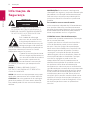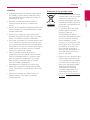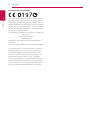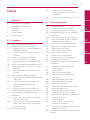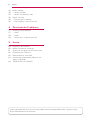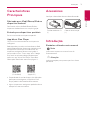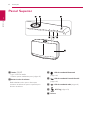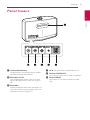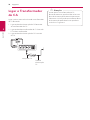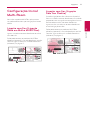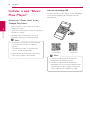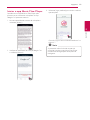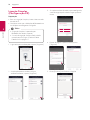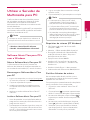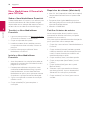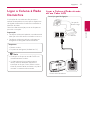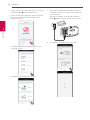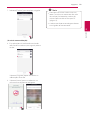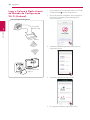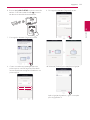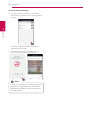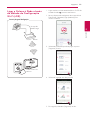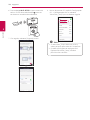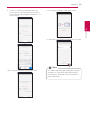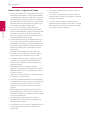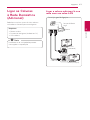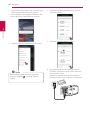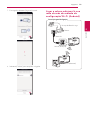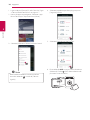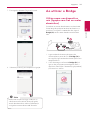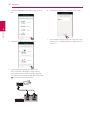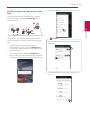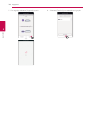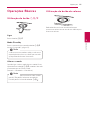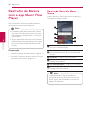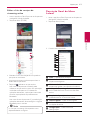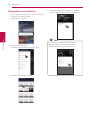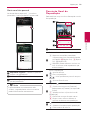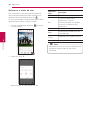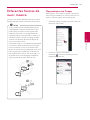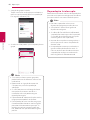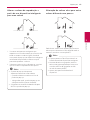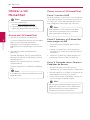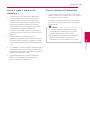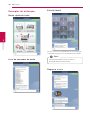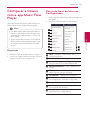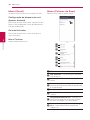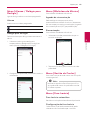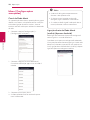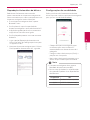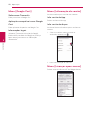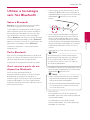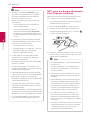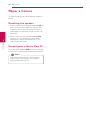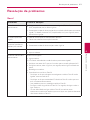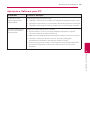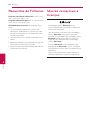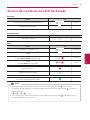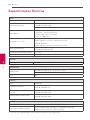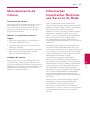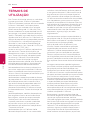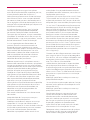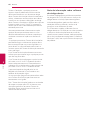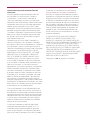Leia atentamente este manual antes de
utilizar o seu conjunto e guarde-o para
consultas futuras.
PORTUGUÊS | MANUAL DO UTILIZADOR
ÁUDIO Hi-Fi
INTELIGENTE
Multi-room sem Fios
Modelo :
NP8740 (H7)
NA9740 (H7)
NP8540 (H5)
NA9540 (H5)

Iniciação2
Iniciação
1
Informação de
Segurança
PERIGO
RISCO DE CHOQUE ELÉCTRICO
NÃO ABRIR
CUIDADO: DE FORMA A REDUZIR O RISCO
DE CHOQUES ELÉCTRICOS NÃO REMOVA A
COBERTURA (OU PARTE TRASEIRA) NEM PARTES
DE ACESSO. PEÇA ASSISTÊNCIA A PESSOAL
QUALIFICADO.
Este símbolo de relâmpago
com uma seta no interior de um
triângulo equilátero destina-se a
alertar o utilizador da presença de
voltagem perigosa não isolada no
interior da cobertura do produto que pode possuir
magnitude suciente para constituir risco de
choque eléctrico para as pessoas.
O ponto de exclamação no interior
de um triângulo equilátero destina-
se a alertar o utilizador da existência
de instruções importantes de
funcionamento e manutenção
(assistência) na literatura que acompanha este
produto.
AVISO: DE FORMA A PREVINIR CHOQUES
ELÉCTRICOS, NÃO EXPONHA ESTE PRODUTO A
CHUVA OU HUMIDADE.
AVISO: Não instale este equipamento em espaços
connados, como estantes ou unidades idênticas.
CUIDADO: Não utilize produtos de alta voltagem
perto deste produto. (Ex. Mata moscas eléctrico)
Este produto poderá avariar em caso de choque
eléctrico.
OBSERVAÇÃO: Relativamente à rotulagem de
informações de segurança, incluindo a identicação
do produto e classicações de fornecimento, por
favor consulte a etiqueta principal localizada na
parte parte inferior ou numa outra superfície do
produto.
Para modelos com um transformador
Utilize somente o adaptador de CA fornecido com
este aparelho. Não utilize uma fonte de corrente
de outro dispositivo ou fabricante. Utilizar qualquer
outro cabo ou fonte de corrente pode provocar
danos ao aparelho e anular a sua garantia.
CUIDADOS com o Cabo de Alimentação
A maioria dos aparelhos recomendam a utilização
de um circuito dedicado;
Signica que deve ser utilizada uma única cha
numa só tomada de parede, sem a existência
de triplas. Consulte a página de especicações
deste manual de utilizador para se certicar. Não
sobrecarregue tomadas de parede. Considera-
se perigosa a utilização de tomadas de parede
sobrecarregadas, soltas ou danicadas, cabos de
alimentação cortados ou danicados. Qualquer
uma destas negligências pode resultar em
choque eléctrico. Examine periodicamente o
cabo de alimentação do seu aparelho e no caso
da aparência indicar danos ou deterioração,
desconecte-o e substitua-o por um exactamente
igual fornecido por um centro de serviço autorizado.
Proteja o cabo de alimentação de possíveis danos
físicos, mecânicos como torção, beliscado, de ser
trilhado numa porta ou pisado. Preste particular
atenção às chas, tomadas e onde a corda said xo
aparelho. A Ficha de Alimentação é o dispositivo
de desligamento. Em caso de emergência, a Ficha
de Alimentação deve manter-se rapidamente
acessível.

Iniciação 3
Iniciação
1
ATENÇÃO:
y
O aparelho não deve ser exposto a água (gotas
ou salpicos), e não se devem colocar em cima
do aparelho recipientes cheios de líquidos, tais
como copos ou jarras .
y
Não deve ser colocada sobre o aparelho
nenhuma fonte de chama, tal como velas
acesas.
y
Para evitar um incêndio ou choque eléctrico, não
abra a unidade. Entre em contacto apenas com
pessoal qualicado.
y
Não deixe a unidade num lugar próximo de
aparelhos de aquecimento ou sujeita à luz solar
directa, humidade ou choques mecânicos.
y
Para limpar a unidade, use um pano macio e seco
Se as superfícies estiverem extremamente sujas,
use um pano macio levemente humedecido em
detergente suave. Não use solventes fortes como
álcool, benzina ou diluente, pois estes podem
danicar a superfície da unidade.
y
Não use líquidos voláteis, como sprays
insecticidas, perto da unidade. Limpar usando
forte pressão pode danicar a superfície. Não
deixe que produtos de borracha ou plástico
permaneçam em contacto com a unidade
durante períodos prolongados.
y
Não coloque a unidade por cima do air bag
do veículo. Quando o air bag for aberto, pode
causar danos. Repare a unidade antes de utilizar
no carro.
y
Não deixe a unidade num local instável tais
como prateleiras altas. Pode cair devido à
vibração do som.
Eliminação do seu aparelho usado
1. Este símbolo de um caixote do
lixo com rodas e linhas cruzadas
sobrepostas indica que os
resíduos de produtos elétricos
e eletrónicos (WEEE) devem ser
eliminados separadamente do
lixo doméstico.
2. Os produtos elétricos usados
podem conter substâncias
perigosas, pelo que, a
eliminação correta do seu
aparelho usado pode contribuir
para evitar potenciais danos
para o ambiente e saúde
humana. O seu aparelho usado
pode conter peças reutilizáveis
que podem ser usadas para
reparar outros aparelhos e
materiais úteis que podem ser
reciclados para preservar os
recursos limitados.
3. Pode levar o seu aparelho à loja
onde o adquiriu ou contactar
a sua entidade local de recolha
e tratamento de resíduos para
obter mais informações sobre
o ponto de recolha WEEE
autorizado mais próximo.
Para obter informações mais
atualizadas relativas ao seu
país, visite www.lg.com/global/
recycling

Iniciação4
Iniciação
1
Declaração de Conformidade
A LG Electronics European Shared Service Center
B.V., declara por este meio, que este Wireless Multi-
room Audio (Audio Multi Divisão sem os) está em
conformidade com os requisitos essenciais e outras
disposições da Diretiva1999/5/EC. A Declaração de
Conformidade completa pode ser solicitada através
do seguinte endereço postal:
LG Electronics European Shared Service Center B.V.
Krijgsman 1
1186 DM Amstelveen
The Netherlands
ou pode ser solicitada no nosso website de DoC
dedicado:
http://www.lg.com/global/support/cedoc/cedoc#
Este dispositivo é um sistema de transmissão por
banda larga de 2,4 GHz e 5 GHz, destinado a ser
utilizado em todos os Estados membros da UE e
nos países da EFTA, com uma restrição para uso
interno da banda de 5 GHz. (5150 – 5250 MHz)
Este dispositivo deve ser instalado e operado a uma
distância de 20 cm no mínimo entre o dispositivo
e o seu corpo. E esta frase serve como declaração
geral para apreciação do ambiente do utilizador.

Índice 5
1
2
3
4
5
Índice
1 Iniciação
2 Informação de Segurança
7 Características Principais
7 Acessórios
7 Introdução
8 Painel Superior
9 Painel traseiro
2 Ligações
10 Ligar o Transformador de CA
11 Configuração Inicial Multi-Room
11 – Ligação com fios (Ligação Rede em
Malha MUSICflow)
11 – Ligação sem fios (Ligação Sem fios
Padrão)
12 Instalar a app "Music Flow Player"
13 – Iniciar a app Music Flow Player
14 – Ligação Simples (Configuração EZ)
15 Utilizar o Servidor de Multimédia para PC
15 – Software Music Flow para PCs com o
Windows
16 – Nero MediaHome 4 Essentials para
SO Mac
17 Ligar a Coluna à Rede Doméstica
17 – Ligar a Coluna à Rede através de um
Cabo LAN
20 – Ligar a Coluna à Rede através do
Método de Configuração Wi-Fi
(Android)
23 – Ligar a Coluna à Rede através do
Método de Configuração Wi-Fi (iOS)
27 Ligar as Colunas à Rede Doméstica
(Adicional)
27 – Ligar a coluna adicional à sua rede
com um cabo LAN
29 – Ligar a coluna adicional à sua rede
através do método de configuração
Wi-Fi (Android)
31 Ao utilizar o Bridge
31 – Utilize como um dispositivo
raiz (ligação com fios ao router
doméstico)
33 – Utilize como um extensor sem fios
3 Funcionamento
35 Operações Básicas
35 – Utilização do botão 1/!/F
35 – Utilização do botão de volume
36 Desfrutar de Música com a app Music
Flow Player
36 – Descrição Geral do Menu Home
37 – Descrição Geral do Menu Lateral
38 – Reproduzir uma Música
39 – Descrição Geral da Reprodução
41 Diferentes formas de ouvir música
41 – Reprodução em Grupo
42 – Reprodução Ininterrupta
44 Utilizar o LG HomeChat
44 – Acerca do LG HomeChat
44 – Como iniciar o LG HomeChat
46 – Exemplos de utilização
47 Configurar a Coluna com a app Music
Flow Player
47 – Descrição Geral do Menu de
Configurações
48 – Menu [Geral]
48 – Menu [Colunas de Som]
49 – Menu [Alarme / Relógio para
Desligar]
49 – Menu [Biblioteca de Música]
49 – Menu [Gestão de Contas]
49 – Menu [Fuso horário]
50 – Menu [Configurações avançadas]
52 – Menu [Google Cast]
52 – Menu [Informação da versão]
52 – Menu [Licenças open source]
53 Utilizar a tecnologia sem fios Bluetooth
53 – Sobre o Bluetooth
53 – Perfis Bluetooth
53 – Ouvir música a partir de um
dispositivo Bluetooth
54 – NFC para um Emparelhamento Fácil
(Apenas Android)
55 Ouvir Música a partir de um Dispositivo
Externo

Índice6
55 Modo Standby
55 – Modo Standby
55 – Modo Standby em rede
56 Repor a Coluna
56 – Resetting the speaker
56 – Reconfigurar o Music Flow R1
4 Resolução de Problemas
57 Resolução de problemas
57 – Geral
58 – Rede
59 – Aplicação e Software para PC
5 Anexo
60 Requisitos de Ficheiros
60 Marcas comerciais e licenças
61 Acerca da Condição do LED de Estado
62 Especificações Técnicas
63 Manuseamento da Coluna
63 Informações Importantes Relativas aos
Serviços de Rede
64 TERMOS DE UTILIZAÇÃO
Alguns conteúdos presentes neste manual podem não ter correspondência com a app Music Flow
Player dependendo da versão da app.

Iniciação 7
Iniciação
1
Características
Principais
Fabricado para iPod/iPhone/iPad ou
dispositivo Android
Desfrute de música do iPod/iPhone/iPad ou
dispositivo Android com uma simples ligação.
Entrada para dispositivos portáteis
Escuta a música do teu dispositivo portátil.
App Music Flow Player
Ouça a música armazenada no seu dispositivo
inteligente.
Pode controlar esta coluna utilizando o seu iPod
touch/iPhone/iPad ou dispositivo Android através
da app Music Flow Player. Esta coluna e o seu
dispositivo inteligente devem estar ligados à
mesma rede. Visite a "iTunes store" ou a "Google
Play Store" ou utilize o código QR abaixo para
procurar a app "Music Flow Player". Para obter
informações detalhadas consulte a página 12.
(Apple iOS)
(SO Android)
y
Dependendo da versão da app e das denições
do dispositivo inteligente, a app Music Flow
Player poderá não funcionar corretamente.
y
Alguns dispositivos inteligentes poderão não ser
compatíveis com esta coluna.
Acessórios
Verique a identidade dos acessórios fornecidos.
Transformador de CA
(1)
Cabo de alimentação
(1)
Introdução
Símbolos utilizados neste manual
,
Nota
Indica notas especiais e características de
funcionamento.
>
Atenção
Indica precauções para prevenir possíveis danos
por abuso.

Iniciação8
Iniciação
1
Painel Superior
a
Botão
1
/
!/
F
- Ligar / Alterar o modo
- Comutar para o modo de espera (página 35)
b
Botão circular do volume
Rode o botão circular para a direita para
aumentar o volume ou para a esquerda para
diminuir o volume.
c
LED do estado do Bluetooth
(página 61)
d
LED do estado da Entrada Portátil
(página 61)
e
LED do estado da rede (página 61)
f
NFC Tag (
página 54)
g
Coluna

Iniciação 9
Iniciação
1
Painel traseiro
a
Conduta do altifalante
Um oricio para um som com baixos amplos
no compartimento do altifalante.
b
Botão Wi-Fi SETUP
Liga o produto MUSICflow inicial à sua rede
através do modo wireless (sem fios). (página
20)
c
Botão ADD
Adiciona o produto MUSICflow adicional à sua
rede. (No caso de estarem ligados um ou mais
produtos MUSICflow) (página 27)
d
DC IN (Entrada para o transformador de CA)
e
Conector PORTABLE IN
Ouvir música a partir do seu dispositivo portátil.
f
Porta ETHERNET
Liga a coluna à sua rede utilizando um cabo
LAN.

Ligações10
Ligações
2
Ligar o Transformador
de CA
Ligue a coluna à tomada utilizando o transformador
de CA fornecido.
1. Ligue o cabo de alimentação de CA fornecido
ao transformador de CA.
2. Ligue o cabo do transformador de CA à entrada
DC IN do transformador.
3. Ligue o cabo de alimentação de CA à entrada
de CA.
Adaptador CA
Cabo de
alimentação
CA
Utilize apenas o transformador de CA
fornecido com este aparelho. Não utilize uma
fonte de alimentação de outro dispositivo ou
fabricante. A utilização de outro cabo ou fonte
de alimentação pode danicar o aparelho e
invalidar a sua garantia.
>
Atenção

Ligações 11
Ligações
2
Configuração Inicial
Multi-Room
Ao instalar o produto MUSICow pela primeira
vez, pode escolher dois tipos de ligação tal como
abaixo.
Ligação com fios (Ligação
Rede em Malha MUSICflow)
Ligue a sua coluna ao router doméstico ao utilizar
um cabo LAN.
Então pode conectar os produtos MUSICow
adicionais (opcional) à sua rede doméstica sem os.
Consulte "Ligar as colunas à sua Rede Doméstica
(Adicional)" na página 27.
Cabo LAN
Ligação sem fios (Ligação
Sem fios Padrão)
Quando a ligação com os não estiver disponível
entre a sua coluna e router doméstico, esta unidade
proporciona um serviço de streaming de música na
área de cobertura Wi-Fi do router doméstico.
Ligue uma das suas colunas ao router doméstico
através de ligação sem os.
Então pode conectar os produtos MUSICow
adicionais (opcional) à sua rede doméstica sem os.
Consulte "Ligar as colunas à sua Rede Doméstica
(Adicional)" na página 27.
Sinal sem os

Ligações12
Ligações
2
Instalar a app "Music
Flow Player"
Através da "iTunes store" ou da
"Google Play Store"
1. Toque no ícone "iTunes store" ou no ícone
"Google Play Store".
2. Digite "Music Flow Player" na barra de pesquisa
e toque em "Search".
3. Selecione "Music Flow Player" na lista de
resultados da pesquisa para descarregar.
y
A app Music Flow Player estará disponível
nas versões de software tais como se
seguem;
SO Android: Ver 4.0 (ICS) (ou posterior)
iOS O/S: Ver 6.0 (ou posterior)
y
Dependendo do dispositivo, a app "Music
Flow Player" poderá não funcionar.
,
Nota
Através do código QR
Instale a app "Music Flow Player" através do código
QR. Digitalize o código QR utilizando a app de
digitalização.
(Apple iOS)
(SO Android)
y
Certique-se de que o seu dispositivo
inteligente está ligado à Internet.
y
Certique-se de que o seu dispositivo
inteligente possui uma app de digitalização.
Caso não possua, descarregue-a a partir da
"iTunes store" ou da "Google Play Store".
,
Nota

Ligações 13
Ligações
2
Iniciar a app Music Flow Player
Quando inicia a app do Music Flow Player pela
primeira vez, os termos de utilização e Serviço
Google Cast aparecem no ecrã.
1. Leia os conteúdos dos termos de utilização e
selecione [Aceitar].
2. Verique os conteúdos do Serviço Google Cast
e selecione [Aceitar].
3. Selecione [Ligar produto] para instalar a coluna
que comprou.
Consulte "Ligar a Coluna à Rede Doméstica" na
página 17.
Se pretender voltar à tela dos termos de
utilização, inicialize a app Music Flow Player
no menu de congurações do dispositivo
inteligente.
,
Nota

Ligações14
Ligações
2
Ligação Simples
(Configuração EZ)
Preparação
y
Para uma Ligação Simples, é necessário o estado
da rede Wi-Fi.
y
Certique-se de que a denição de Bluetooth no
seu dispositivo inteligente está ligada.
y
A Ligação Simples é suportada por
Bluetooth Ver 4.0 (ou superior).
y
Se a tela da Ligação Simples não é exibida
no ecrã, consulte “Ligar a Coluna à Rede
Doméstica” na página 17.
,
Nota
1. Ligue o dispositivo desejado, e prima [Seguinte].
2. A aplicação procura a coluna e liga-a
automaticamente, e prima [Seguinte].
ou
3. Se a palavra-chave de rede estiver congurada,
a tela de segurança é exibida. Digite a palavra-
chave.
4. Depois de digitar a palavra-chave, prima
[Seguinte].
5. Prima [Finalizar] para finalizar a ligação.

Ligações 15
Ligações
2
Utilizar o Servidor de
Multimédia para PC
O software do servidor de multimédia permite
aos utilizadores acederem a cheiros de áudio
armazenados no servidor de multimédia e
desfrutarem desses cheiros nesta coluna através
da rede doméstica.
Antes de estabelecer ligação ao PC para reproduzir
um cheiro, o software do servidor de multimédia
deverá ser instalado no seu PC.
Certique-se de que dispõe de um ambiente de
rede que utiliza um router instalado na sua casa.
,
Nota
y
Windows : Music Flow PC Software
y
Mac OS : Nero MediaHome 4 Essentials
Software Music Flow para PCs
com o Windows
Sobre o Software Music Flow para PC
O Software Music Flow para PC permite-lhe
desfrutar dos cheiros de áudio armazenados no
seu servidor de multimédia (PC) através da coluna.
Descarregar o Software Music Flow
para PC
1.
Ligue o seu computador, visite http://www.lg.com.
Se necessário, selecione a sua localização.
2. Clique no separador de suporte.
3. Introduza o nome do seu modelo, presente
na capa do manual do utilizador, na barra de
pesquisa.
4. Localize e transra o cheiro "Music Flow PC
Software".
Instalar o Software Music Flow para PC
1. Antes de proceder à instalação, feche todos os
programas em execução, incluindo a rewall e
programas de antivírus.
2. Descompacte o cheiro e clique duas vezes em
"Setup.exe" para instalar o Software Music Flow
para PC. A instalação é preparada e o assistente
de instalação será exibido.
3. Siga as instruções do assistente de instalação
exibidas na tela.
4.
Clique no botão [Exit] para completar a instalação.
y
O Software Music Flow para PC não é
suportado pelo SO Mac. No caso do SO
Mac, deverá utilizar o Nero MediaHome.
y
O software Music Flow para PC é uma edição
de software personalizada exclusiva para a
partilha de cheiros e pastas com esta coluna.
y
Se pretender uma explicação completa
sobre o Software Music Flow para PC, clique
no ícone com a forma de um ponto de
interrogação no menu principal.
,
Nota
Requisitos do sistema (PC Windows)
y
CPU: Processador Intel® 2.0 GHz ou AMD
Sempron™ 2000+
y
Memória: 1 GB de memória RAM disponível
y
Placa gráca: Memória de vídeo de 64 MB,
resolução mínima de 1024 x 768 pixeis e
denições de cor de 16 bits
y
Espaço livre em disco: 200 MB
y
Windows® XP (Service Pack 2 ou posterior),
Windows Vista®, Windows® 7, Windows® 8.0,
Windows® 8.1
y
Windows® Media Player® 11.0 ou posterior
y
Ambiente de rede: Ethernet de 100 MB, WLAN
Partilhar ficheiros de música
No seu computador, deverá partilhar a pasta
que contém os cheiros de música para poder
reproduzi-los nesta coluna.
Esta parte explica o procedimento de selecção das
pastas partilhadas no seu computador.
1. Clique duas vezes no ícone "Music Flow PC
Software".
2. Clique no ícone [ ] no canto superior direito
do ecrã. O menu de denições é apresentado.
3. No menu de denições, clique no ícone [ ] à
esquerda para aceder ao menu de partilha de
cheiros.
4. No menu de partilha de cheiros, clique no
ícone [ ] para abrir a janela [Browse Folder].
5. Selecione a pasta que contém os cheiros
que deseja partilhar. A pasta selecionada é
adicionada à lista de pastas partilhadas.

Ligações16
Ligações
2
Nero MediaHome 4 Essentials
para SO Mac
Sobre o Nero MediaHome Essentials
O Nero MediaHome 4 Essentials é um software para
a partilha de cheiros de vídeo, áudio e imagem
armazenados no seu computador com esta coluna
na forma de um servidor de multimédia digital.
Transferir o Nero MediaHome
Essentials
1.
Ligue o seu computador, visite http://www.lg.com.
Se necessário, selecione a sua localização.
2. Clique no separador de suporte.
3. Introduza o nome do seu modelo, presente
na capa do manual do utilizador, na barra de
pesquisa.
4. Localize e descarregue o cheiro "Nero
MediaHome 4 Essentials".
Instalar o Nero MediaHome
Essentials
1. Antes de proceder à instalação, feche todos os
programas em execução, incluindo a rewall e
programas de antivírus.
2. Descompacte o cheiro e clique duas vezes
no cheiro NeroMediaHome.dmg. Na janela
Nero MediaHome, arraste o ícone do Nero
MediaHome ou para a pasta Aplicativos dentro
da janela ou a qualquer outro local desejado.
3. Siga as instruções do assistente de instalação
exibidas na tela.
4. Clique no botão [Exit] para completar a
instalação.
Requisitos do sistema (Macintosh)
y
Mac OSX 10.5 (Leopard) ou 10.6 (Snow Leopard)
y
Computador Macintosh com um processador
Intel x86
y
Espaço no disco rígido: 200 MB espaço livre
no disco rígido para uma instalação autónoma
típica do Nero MediaHome
y
Memória: 256 MB RAM
Partilhar ficheiros de música
No seu computador, deverá partilhar a pasta
que contém os cheiros de música para poder
reproduzi-los nesta coluna.
Esta parte explica o procedimento de selecção das
pastas partilhadas no seu computador.
1. Clique duas vezes no ícone "Nero MediaHome 4
Essentials".
2. Clique no ícone [Network] no lado esquerdo
e dena o nome da rede no campo [Network
name]. O nome da rede que introduzir será
reconhecido pelo seu leitor.
3. Clique no ícone [Shares] no lado esquerdo.
4. Clique no separador [Local Folders] na tela
[Shares].
5. Clique no ícone [Add] para abrir a janela
[Browse Folder].
6. Selecione a pasta que contém os cheiros
que deseja partilhar. A pasta selecionada é
adicionada à lista de pastas partilhadas.
7. Clique no ícone [Start Server] para iniciar o
servidor.

Ligações 17
Ligações
2
Ligar a Coluna à Rede
Doméstica
A utilização de uma rede com os permite o
melhor desempenho, uma vez que os dispositivos
são ligados diretamente à rede sem interferências
de ondas de rádio.
Consulte a documentação para o seu dispositivo
para mais instruções.
Preparação
y
Certique-se de que dispõe de um ambiente de
rede que utiliza um router instalado na sua casa.
y
Certique-se de que a coluna e o dispositivo
inteligente estão ligados ao mesmo router.
Requisitos
y
Router wireless
y
Dispositivo inteligente (Android ou iOS)
y
Certique-se de que o servidor DHCP está
ativado no router wireless.
y
Se não conseguir ligar a coluna com o
router, aceda às denições do router e
certique-se de que a caixa "Allow wireless
client to see each other and access my local
network" se encontra desmarcada.
,
Nota
Ligar a Coluna à Rede através
de um Cabo LAN
Descrição geral da ligação
LAN
Serviço de
Banda Larga
Router
Parte traseira da coluna

Ligações18
Ligações
2
1. Ligue a coluna a uma tomada elétrica. O LED do
estado da rede pisca em cor branca.
2. No seu dispositivo inteligente, abra a app Music
Flow Player. Selecione [Ligar produto] para
instalar a coluna.
3. Selecione o produto que deseja ligar e prima
[Seguinte] na tela.
4. Selecione [Ligação com os] na tela.
5. Ligue uma extremidade do cabo LAN à porta
ETHERNET da coluna e a outra extremidade ao
router sem fios.
Aguarde um pouco até o LED do estado da
Rede deixar de piscar e ficar de cor branca.
6. Em seguida, selecione [Seguinte] na tela.

Ligações 19
Ligações
2
7. Selecione [Finalizar] para completar a ligação.
(Se existir uma atualização)
8. Esta aplicação está vericando a versão do
software da sua coluna e, em seguida, exibe a
versão.
Selecione [Seguinte] depois de vericar as
informações de versão.
9. Selecione [Iniciar] para a curadoria da sua
música no seu dispositivo inteligente.
y
Não é possível utilizar a coluna sem um
router. Se utilizar um router com os, não
lhe será possível controlar a coluna ao
utilizar o software Music Flow para PC.
(página 15)
y
A coluna e o dispositivo inteligente devem
estar ligados ao mesmo router.
,
Nota

Ligações20
Ligações
2
Ligar a Coluna à Rede através
do Método de Configuração
Wi-Fi (Android)
Descrição geral da ligação
Serviço de
Banda Larga
Router
Parte traseira da
coluna
1. Ligue a coluna a uma tomada elétrica. O LED do
estado da rede pisca em cor branca.
2. No seu dispositivo inteligente, abra a app Music
Flow Player. Selecione [Ligar produto] para
instalar a coluna.
3. Selecione o produto que deseja ligar e prima
[Seguinte] na tela.
4. Selecione [Ligação sem os] na tela.
5. Em seguida, selecione [Seguinte] na tela.
A página está carregando ...
A página está carregando ...
A página está carregando ...
A página está carregando ...
A página está carregando ...
A página está carregando ...
A página está carregando ...
A página está carregando ...
A página está carregando ...
A página está carregando ...
A página está carregando ...
A página está carregando ...
A página está carregando ...
A página está carregando ...
A página está carregando ...
A página está carregando ...
A página está carregando ...
A página está carregando ...
A página está carregando ...
A página está carregando ...
A página está carregando ...
A página está carregando ...
A página está carregando ...
A página está carregando ...
A página está carregando ...
A página está carregando ...
A página está carregando ...
A página está carregando ...
A página está carregando ...
A página está carregando ...
A página está carregando ...
A página está carregando ...
A página está carregando ...
A página está carregando ...
A página está carregando ...
A página está carregando ...
A página está carregando ...
A página está carregando ...
A página está carregando ...
A página está carregando ...
A página está carregando ...
A página está carregando ...
A página está carregando ...
A página está carregando ...
A página está carregando ...
A página está carregando ...
A página está carregando ...
A página está carregando ...
-
 1
1
-
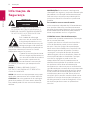 2
2
-
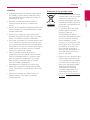 3
3
-
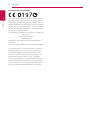 4
4
-
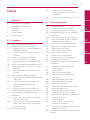 5
5
-
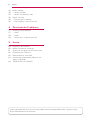 6
6
-
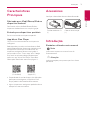 7
7
-
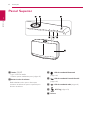 8
8
-
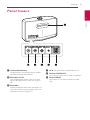 9
9
-
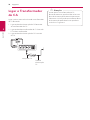 10
10
-
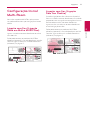 11
11
-
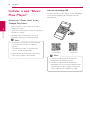 12
12
-
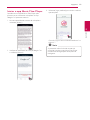 13
13
-
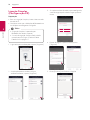 14
14
-
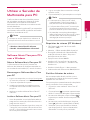 15
15
-
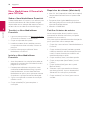 16
16
-
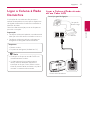 17
17
-
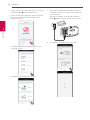 18
18
-
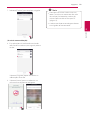 19
19
-
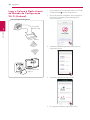 20
20
-
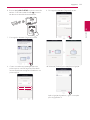 21
21
-
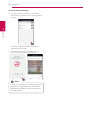 22
22
-
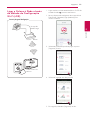 23
23
-
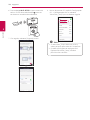 24
24
-
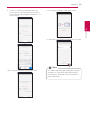 25
25
-
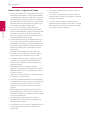 26
26
-
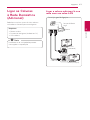 27
27
-
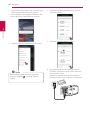 28
28
-
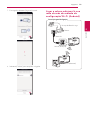 29
29
-
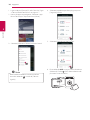 30
30
-
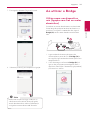 31
31
-
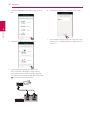 32
32
-
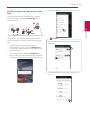 33
33
-
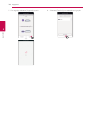 34
34
-
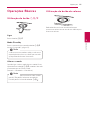 35
35
-
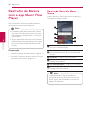 36
36
-
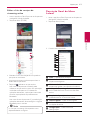 37
37
-
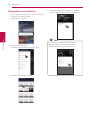 38
38
-
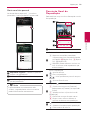 39
39
-
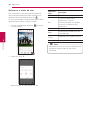 40
40
-
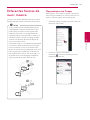 41
41
-
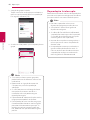 42
42
-
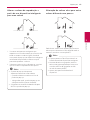 43
43
-
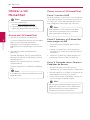 44
44
-
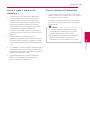 45
45
-
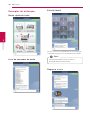 46
46
-
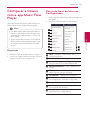 47
47
-
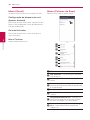 48
48
-
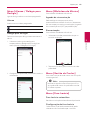 49
49
-
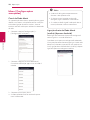 50
50
-
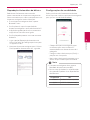 51
51
-
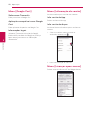 52
52
-
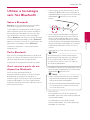 53
53
-
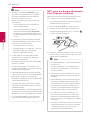 54
54
-
 55
55
-
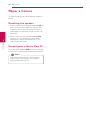 56
56
-
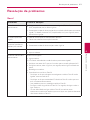 57
57
-
 58
58
-
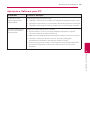 59
59
-
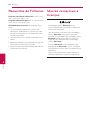 60
60
-
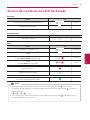 61
61
-
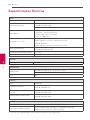 62
62
-
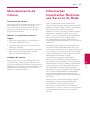 63
63
-
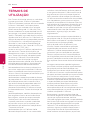 64
64
-
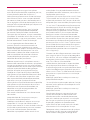 65
65
-
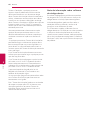 66
66
-
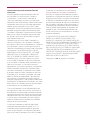 67
67
-
 68
68